字体间距在哪里设置 如何在Word中调整字符间距
更新时间:2024-03-30 09:02:49作者:xtliu
在使用Word编辑文档时,我们经常会遇到需要调整字符间距的情况,字体的间距设置在Word中可以通过调整字符间距来实现。在Word中,通过选择文本后点击字体菜单中的高级选项,可以找到字符间距的设置。调整字符间距可以让文本更加美观,使得字体之间的距离更加均匀,让整篇文章看起来更加整洁、易读。掌握调整字符间距的方法可以让我们在编辑文档时更加得心应手,提高工作效率。希望以上方法能帮助到大家。
具体步骤:
1.在Word文档中,选中需要设置字符间距的文本。
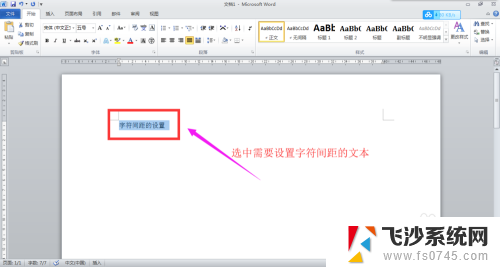
2.在【开始】选项卡下的【字体】功能组中,点击右下角的小箭头,弹出【字体】对话框。
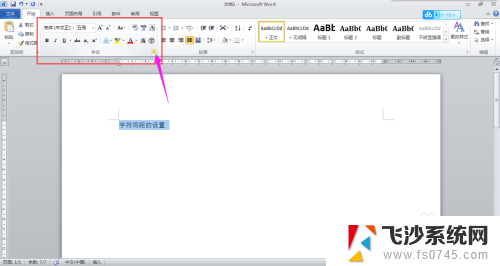
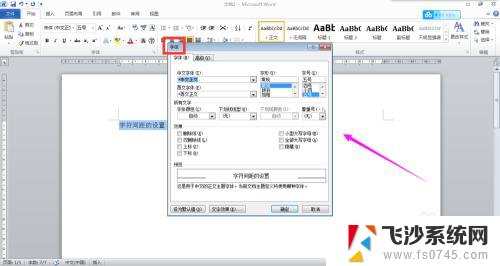
3.在对话框中点击【高级】,切换到字体的高级设置模式。
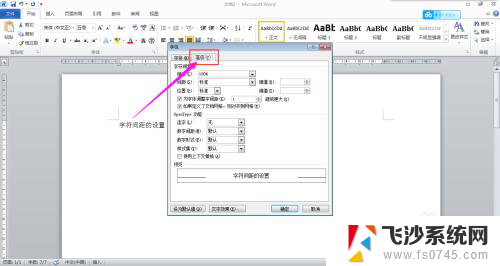
4.在【字符间距】组中,点击【间距】列表框的下拉箭头。在下拉列表中可以选择设置间距的模式;在其后的【磅值】文本框中可以设置间距的大小。
比如,这里选择【加宽】,【5磅】。
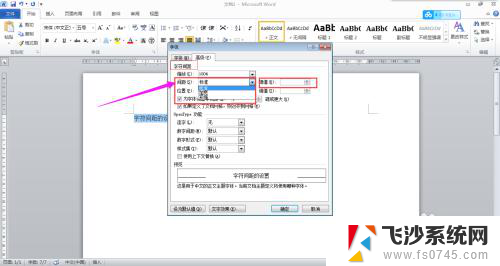
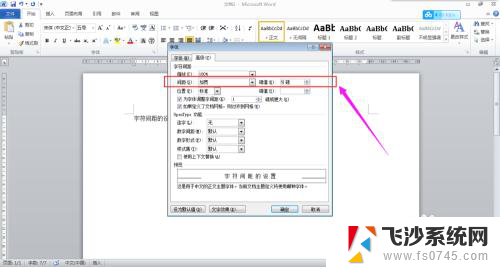
5.最后,点击【确定】按钮,字符间距设置完成。
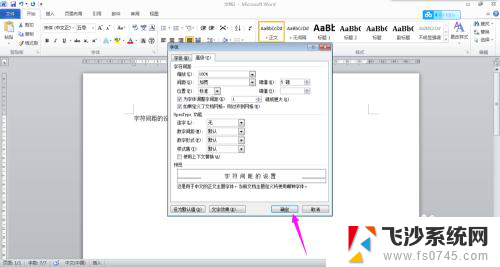
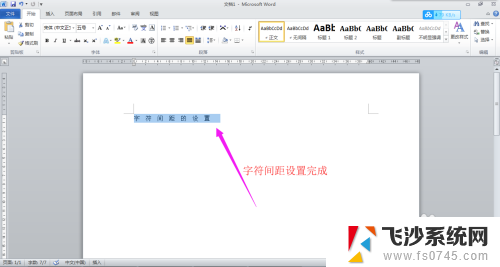
以上就是字体间距在哪里设置的全部内容,碰到同样情况的朋友们赶紧参照小编的方法来处理吧,希望能够对大家有所帮助。
字体间距在哪里设置 如何在Word中调整字符间距相关教程
-
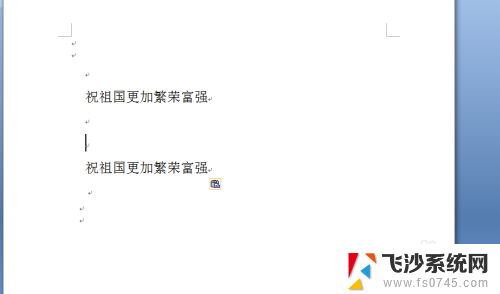 word怎么调字符间距 如何修改中文字的字符间距
word怎么调字符间距 如何修改中文字的字符间距2024-01-27
-
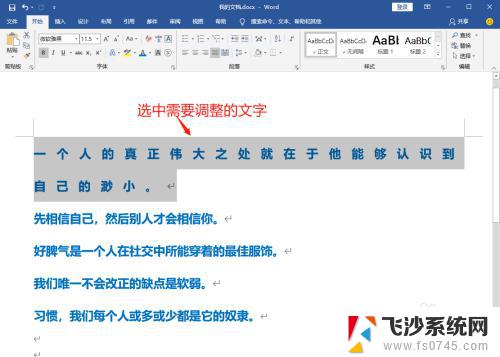 怎样调整字体间距 Word字体间距过大调整方法
怎样调整字体间距 Word字体间距过大调整方法2023-09-16
-
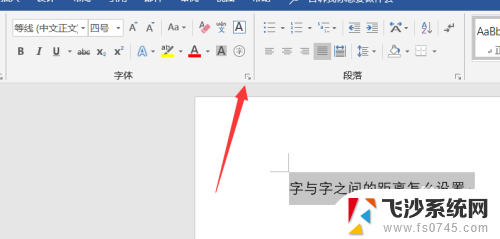 word如何调整字与字之间的间距 Word文档中字体之间的间距设置方法
word如何调整字与字之间的间距 Word文档中字体之间的间距设置方法2025-03-22
-
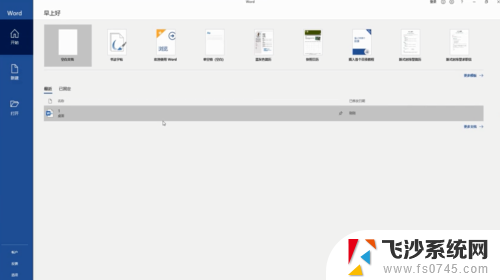 word调字体间距 Word字间距调整技巧
word调字体间距 Word字间距调整技巧2024-07-16
- 如何调整字间距word Word文档文字间距调整方法
- 如何调节字间距word Word字间距调整方法
- word怎么设置字间距 word字间距调整方法
- 如何调整word文字行间距 word行间距设置方法
- wps字符宽度在哪设置 wps字符间距在哪设置
- word文档字间距太大怎么办 中文字间距调整技巧
- 电脑怎么打印机连接打印机 电脑连接打印机的步骤详解
- excel汇总表怎么取分表数据 Excel 如何合并多个分表数据到总表
- 笔记本没有鼠标箭头怎么办 电脑鼠标箭头消失了怎么回事
- 笔记本连接wifi但是不能上网 笔记本连接无线网络但无法打开网页怎么办
- 戴尔截屏快捷键 戴尔笔记本电脑截图快捷键是什么
- word中如何合并单元格 word文档合并单元格教程
电脑教程推荐
- 1 word上方的横线怎么删除 word文档如何去掉顶部横线
- 2 workstation12 密钥 VMware12虚拟机激活教程
- 3 苹果12pro怎么连接无线耳机 iphone12耳机连接不上怎么办
- 4 windows压缩文件管理器 Windows 10资源管理器怎么压缩文件
- 5 微信怎么设置提醒不显示内容 如何在微信收到信息时不显示消息内容
- 6 电脑qq怎样删除聊天记录 电脑上QQ聊天记录删除方法
- 7 电脑wps无法卸载 wps office彻底卸载步骤
- 8 电脑按什么重启 快捷键让电脑重启的方法
- 9 电脑桌面横屏了,怎么切换回来 电脑显示屏从横屏切换为竖屏的方法
- 10 excel如何忽略错误 Excel如何忽略所有错误